10.1.6 制作贺卡主人公
2025年10月13日
10.1.6 制作贺卡主人公
(1)打开并选取人物背景。打开本案例的人物照片,选择【魔棒工具】,设置容差为2,以及其他选项,单击白色背景,如图10-20所示。

图10-19 缩小文字高度
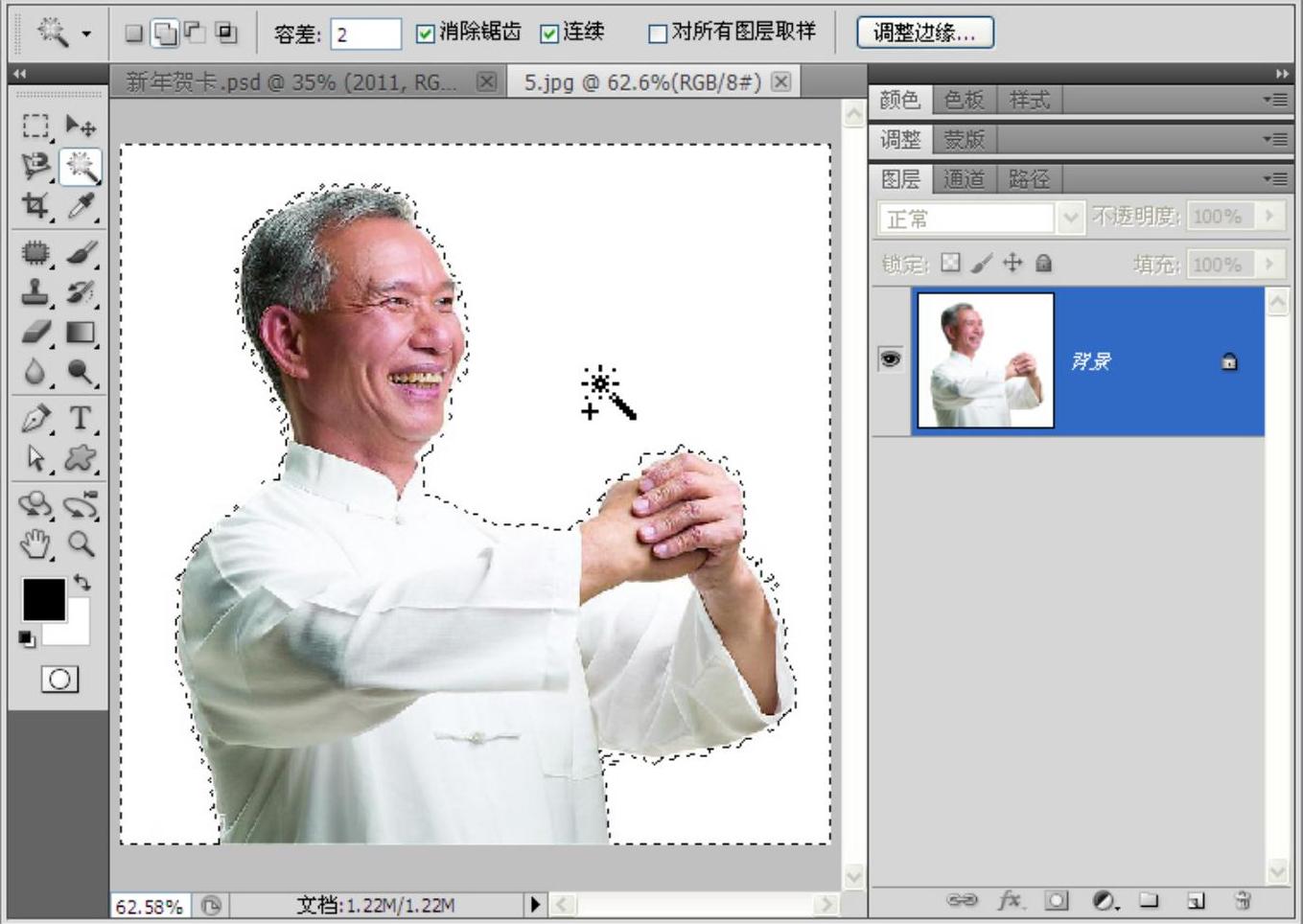
图10-20 打开并选取人物背景
(2)复制人物。按〈Shift+F7〉组合键,反向选择选区。按〈Shift+F6〉组合键,打开【羽化选区】对话框,羽化选区5个像素,按〈Ctrl+C〉组合键,复制选区内的图像,如图10-21所示。
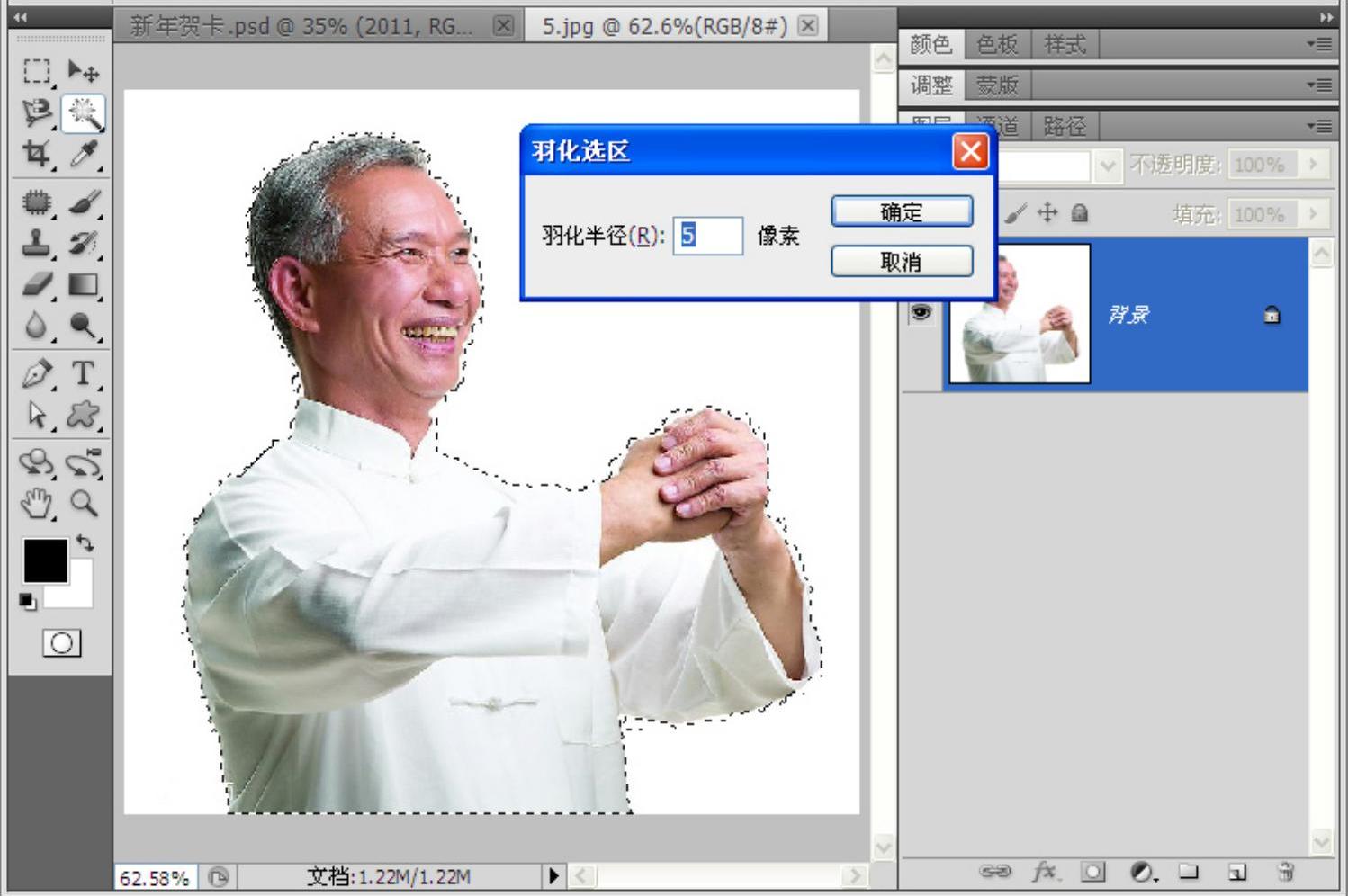
图10-21 复制人物
(3)粘贴人物头像,并调整图像大小和位置。按〈Ctrl+V〉组合键粘贴人物图像,按〈Ctrl+T〉组合键变换图像大小,并移动到左下角,如图10-22所示。
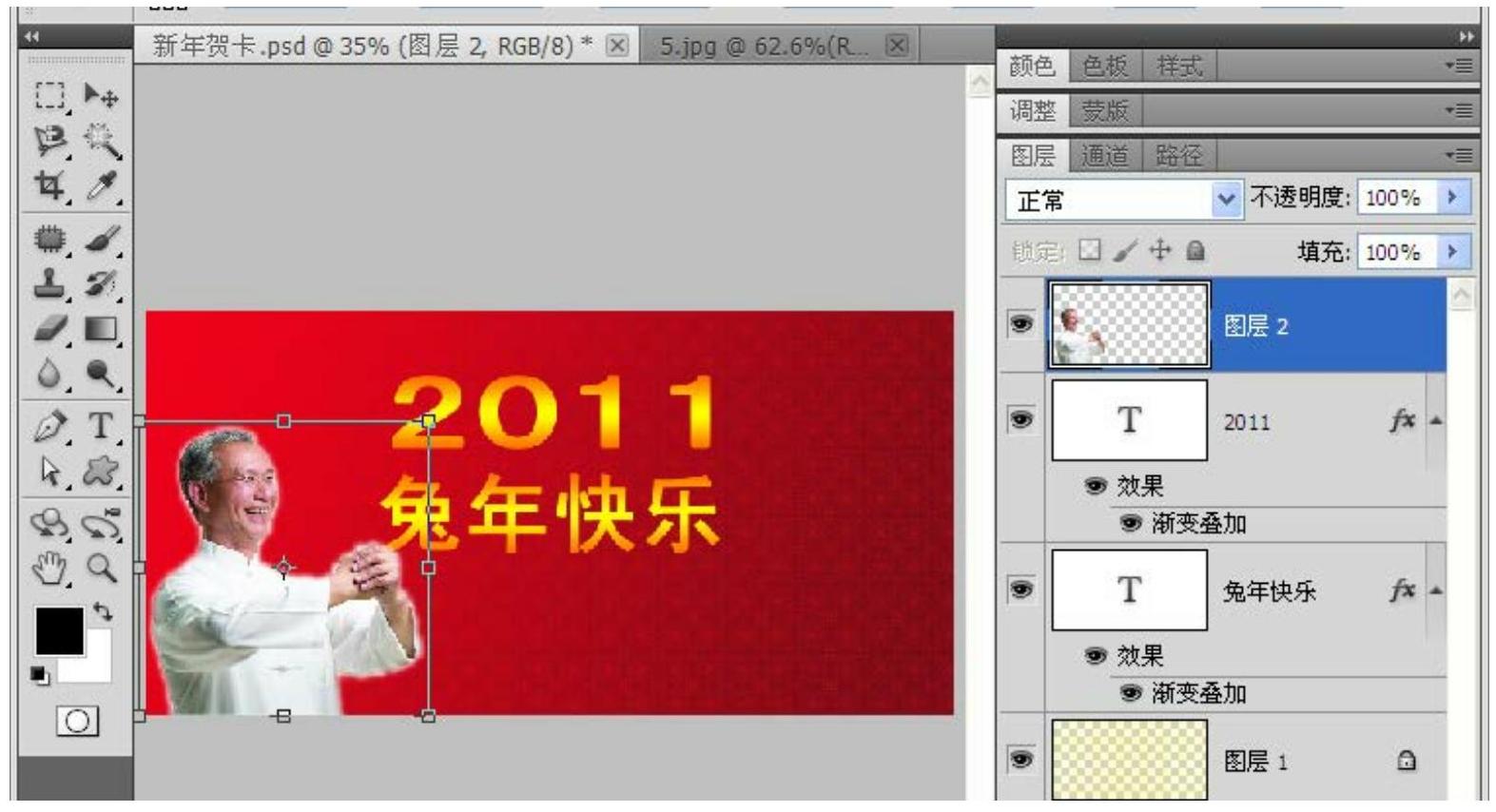
图10-22 粘贴人物头像
(4)设置图层混合模式。设置“图层2”图层混合模式为【线性加深】。然后按〈Ctrl+J〉组合键,新建通过拷贝的图层。选择【编辑】|【变换】|【水平翻转】菜单命令,翻转图像,移动到右侧,如图10-23所示。
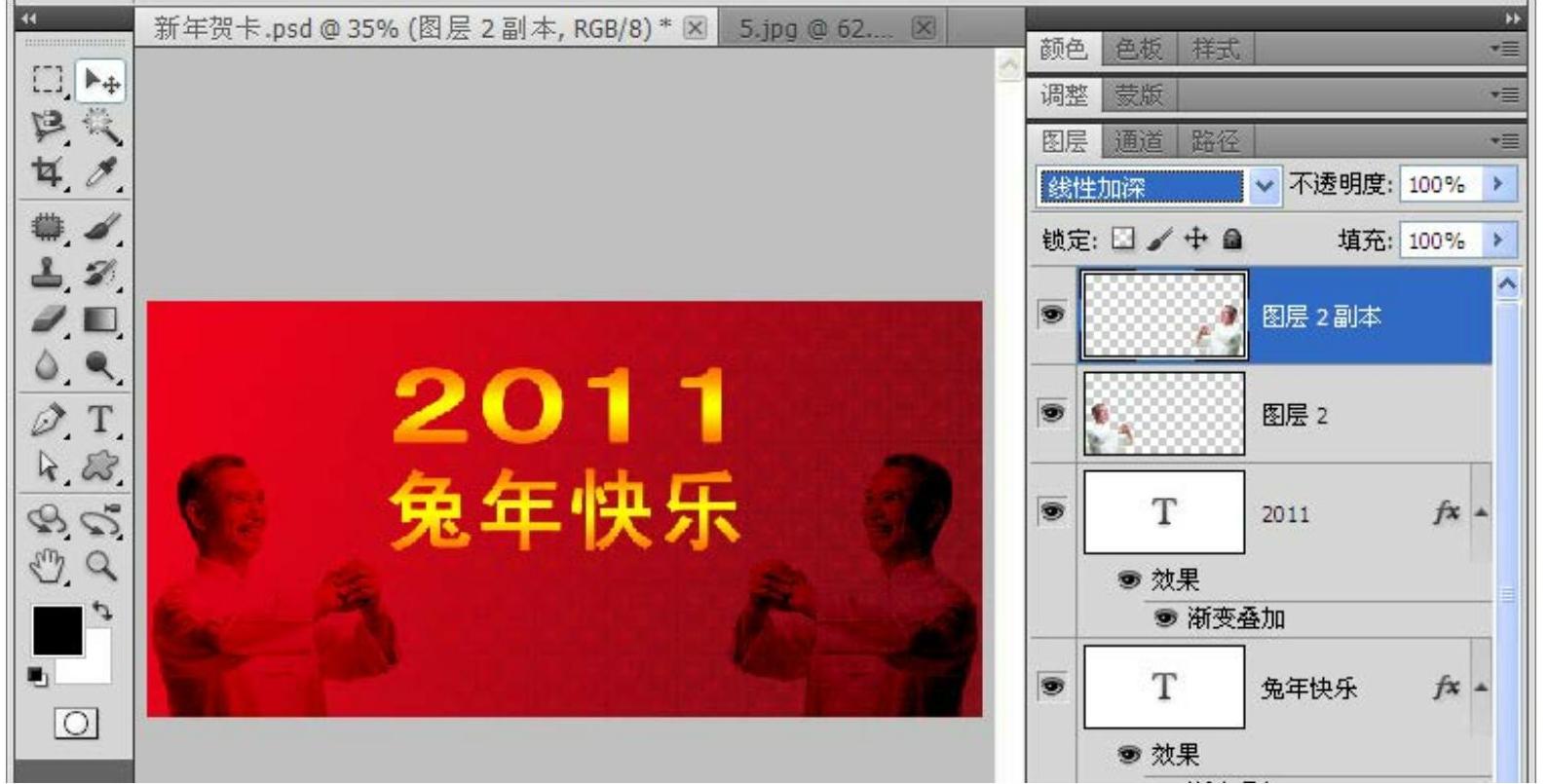
图10-23 设置图层混合模式
